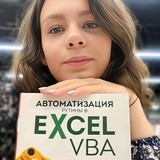А вы в каком формате лучше воспринимаете информацию?✔️
Anonymous Poll
38%
Видео
2%
Аудио
26%
Текст
49%
Комбо
❤3👍2🔥2
🧠 Викторина
Что происходит, когда вы применяете фильтр к диапазону данных?🔥
Что происходит, когда вы применяете фильтр к диапазону данных?
Anonymous Quiz
2%
Удаляются строки, не соответствующие критериям
75%
Скрываются строки, не соответствующие критериям
7%
Столбцы изменяют порядок
15%
Данные сортируются по умолчанию
👍5🔥3👏2❤1
Вопрос:
Ответ:
✅ 1. Автозаполнение:
Введите 1 в первую ячейку (например, A1).
Введите 2 в следующую (A2).
Выделите обе ячейки и потяните за уголок вниз – Excel сам продолжит последовательность.
✅ 2. Формула для автоматической нумерации:
Если данные в A1:A100, а нумерация нужна в B1:
(Пронумерует автоматически, даже если добавите строки)
✅ 3. Если строки будут меняться (динамическая нумерация) =АГРЕГАТ(3;5;$A$2:A2)
(Считает ненулевые значения в столбце A, обновляется при изменениях)
👇 Какой способ используете вы?
P.S. А в закрепе вы найдете бесплатный гайд по горячим клавишам. Скачивайте🔑
Как быстро пронумеровать строки в Excel без ввода вручную?
Ответ:
✅ 1. Автозаполнение:
Введите 1 в первую ячейку (например, A1).
Введите 2 в следующую (A2).
Выделите обе ячейки и потяните за уголок вниз – Excel сам продолжит последовательность.
✅ 2. Формула для автоматической нумерации:
Если данные в A1:A100, а нумерация нужна в B1:
=СТРОКА(A1)-СТРОКА($A$1)+1
(Пронумерует автоматически, даже если добавите строки)
✅ 3. Если строки будут меняться (динамическая нумерация) =АГРЕГАТ(3;5;$A$2:A2)
=АГРЕГАТ(3;5;$A$2:A2)
(Считает ненулевые значения в столбце A, обновляется при изменениях)
P.S. А в закрепе вы найдете бесплатный гайд по горячим клавишам. Скачивайте
Please open Telegram to view this post
VIEW IN TELEGRAM
❤10🔥4👍2👏1
🏃♀️ Часть 2. «Работа на бегу: листовки, Шанель и выживание в студенческие годы»
После поездки в Сочи деньги закончились с пугающей скоростью. А жить-то как-то надо! Поэтому мы с мужем не упускали ни одной возможности заработать. Работа? Берём! Какая? Неважно! Так начался мой аттракцион случайных подработок.
📢 Листовки: бег и холодный маркетинг
Первым делом — раздача листовок.
Стоишь, улыбаешься, протягиваешь бумажку, а в ответ... «Мне это не надо», «Я не беру», «Уберите это от меня!».
А иногда и того лучше:
Зимой руки немеют, а ты всё ещё держишь листовку.
Дождь? Ну и что, промокнешь, зато ещё 500 рублей в копилку!
А если заказ по почтовым ящикам – готовься к марафону по подъездам.
Ирония в том, что уже тогда я начала делать таблицы: фиксировала адреса, количество листовок, чтобы не бегать по одним и тем же домам дважды.
Кто знал, что Excel начнёт преследовать меня ещё с листовок?! 😅
💄 Шанель и реальность гламура
Следующая работа – консультант в Иль Де Ботэ, на стенде Chanel.
Вы думаете, это было как в кино?
Я – в элегантном костюме, вокруг флаконы с дорогими духами, клиенты с тонкими пальчиками выбирают себе аромат... Ага, конечно!
На деле это было:
«А у вас пробнички бесплатно есть?»
«Я просто пшикнуть!»
«Можно упаковать? Но бесплатно!»
Но самая боль – это подарочная упаковка.
Если вам кажется, что обернуть коробочку в красивую бумагу – это легко, вы просто не делали это 50 раз подряд под взглядом раздражённого клиента.
🔥 Студенческая жизнь и вечная гонка
Помимо работы, мы с мужем учились очно.
Стипендию мне платили хорошую — за отличную учёбу, но для этого нужно было учиться на 5, не пропускать пары и участвовать в мероприятиях.
Была и социальная стипендия для студентов из семей с доходом ниже прожиточного минимума — я тоже её получала.
Вуз поддерживал не только этим: компенсировали расходы на лечение зубов, в профкоме можно было даже получить деньги на ноутбук, а для студентов с низким доходом выделяли до 30–35 тысяч.
Когда не стало мамы, университет помог и морально, и финансово — экзамены принимали мягче, преподаватели поддерживали, даже те, кого я почти не знала. Стипендию увеличили до 20 тысяч, и последние полгода я жила как на зарплате.
И тут жизнь решила, что пора подкинуть испытание посерьёзнее…
Это был поворот, которого мы не ждали. Всё, что казалось просто студенческими трудностями, в одно мгновение стало неважным.
Продолжение следует…😏
Поделитесь со мной сердечками🫶
После поездки в Сочи деньги закончились с пугающей скоростью. А жить-то как-то надо! Поэтому мы с мужем не упускали ни одной возможности заработать. Работа? Берём! Какая? Неважно! Так начался мой аттракцион случайных подработок.
📢 Листовки: бег и холодный маркетинг
Первым делом — раздача листовок.
Стоишь, улыбаешься, протягиваешь бумажку, а в ответ... «Мне это не надо», «Я не беру», «Уберите это от меня!».
А иногда и того лучше:
Зимой руки немеют, а ты всё ещё держишь листовку.
Дождь? Ну и что, промокнешь, зато ещё 500 рублей в копилку!
А если заказ по почтовым ящикам – готовься к марафону по подъездам.
Ирония в том, что уже тогда я начала делать таблицы: фиксировала адреса, количество листовок, чтобы не бегать по одним и тем же домам дважды.
Кто знал, что Excel начнёт преследовать меня ещё с листовок?! 😅
💄 Шанель и реальность гламура
Следующая работа – консультант в Иль Де Ботэ, на стенде Chanel.
Вы думаете, это было как в кино?
Я – в элегантном костюме, вокруг флаконы с дорогими духами, клиенты с тонкими пальчиками выбирают себе аромат... Ага, конечно!
На деле это было:
«А у вас пробнички бесплатно есть?»
«Я просто пшикнуть!»
«Можно упаковать? Но бесплатно!»
Но самая боль – это подарочная упаковка.
Если вам кажется, что обернуть коробочку в красивую бумагу – это легко, вы просто не делали это 50 раз подряд под взглядом раздражённого клиента.
🔥 Студенческая жизнь и вечная гонка
Помимо работы, мы с мужем учились очно.
Стипендию мне платили хорошую — за отличную учёбу, но для этого нужно было учиться на 5, не пропускать пары и участвовать в мероприятиях.
Была и социальная стипендия для студентов из семей с доходом ниже прожиточного минимума — я тоже её получала.
Вуз поддерживал не только этим: компенсировали расходы на лечение зубов, в профкоме можно было даже получить деньги на ноутбук, а для студентов с низким доходом выделяли до 30–35 тысяч.
Когда не стало мамы, университет помог и морально, и финансово — экзамены принимали мягче, преподаватели поддерживали, даже те, кого я почти не знала. Стипендию увеличили до 20 тысяч, и последние полгода я жила как на зарплате.
И тут жизнь решила, что пора подкинуть испытание посерьёзнее…
Это был поворот, которого мы не ждали. Всё, что казалось просто студенческими трудностями, в одно мгновение стало неважным.
Продолжение следует…
Поделитесь со мной сердечками
Please open Telegram to view this post
VIEW IN TELEGRAM
Please open Telegram to view this post
VIEW IN TELEGRAM
❤33🔥9👍5🥰4
Ошибка со скобками в Excel – как не сойти с ума?😂
Скобки в формулах Excel – это как баланс в жизни: одна лишняя, и всё рушится. Одна недостающая – тоже беда. Если вы когда-нибудь вводили сложную формулу и получали от Excel укоризненное "Слишком много аргументов" или "Слишком мало аргументов", скорее всего, проблема именно в скобках.
Что делать, если Excel жалуется на скобки?
Представьте, вы пишете формулу:
Excel, конечно, хороший парень, и если пропущена ОДНА закрывающая скобка, он поможет, добавит сам и сделает вид, что так и было задумано. Но вот если скобок много, и они стоят не там, где надо... тут уже начинается Excel-квест! 🎯
Неправильный порядок – большая проблема!
Вот пример правильной формулы, которая превращает первую букву строки в заглавную, а остальные делает строчными:
Скобки на месте – Excel доволен, вы молодец.
А теперь представьте, что вы немного перепутали их порядок:
И... бац! Все буквы вдруг стали заглавными. Красиво, но совсем не то, что вы хотели. 🤦♀️
Как не потеряться в скобках?
Если Excel ругается на скобки, не спешите паниковать. Это не ваш злейший враг, а просто аккуратист, который хочет, чтобы всё было идеально. А когда всё станет на свои места – формула заиграет, а таблицы начнут работать, как часы. 🕰
Кто сталкивался с такой "скобочной трагедией"?⬇️
Скобки в формулах Excel – это как баланс в жизни: одна лишняя, и всё рушится. Одна недостающая – тоже беда. Если вы когда-нибудь вводили сложную формулу и получали от Excel укоризненное "Слишком много аргументов" или "Слишком мало аргументов", скорее всего, проблема именно в скобках.
Что делать, если Excel жалуется на скобки?
Представьте, вы пишете формулу:
=СУММ(A1:A500
Excel, конечно, хороший парень, и если пропущена ОДНА закрывающая скобка, он поможет, добавит сам и сделает вид, что так и было задумано. Но вот если скобок много, и они стоят не там, где надо... тут уже начинается Excel-квест! 🎯
Неправильный порядок – большая проблема!
Вот пример правильной формулы, которая превращает первую букву строки в заглавную, а остальные делает строчными:
=ПРОПИСН(ЛЕВСИМВ(A1;1))&СТРОЧН(ПРАВСИМВ(A1);ДЛСТР(A1)-1)
Скобки на месте – Excel доволен, вы молодец.
А теперь представьте, что вы немного перепутали их порядок:
=ПРОПИСН(ЛЕВСИМВ(A1;1))&СТРОЧН(ПРАВСИМВ(A1;ДЛСТР(A1)-1))
И... бац! Все буквы вдруг стали заглавными. Красиво, но совсем не то, что вы хотели. 🤦♀️
Как не потеряться в скобках?
- При редактировании формулы поставьте курсор рядом со скобкой – Excel сам выделит её парную. Это поможет понять, всё ли на своих местах.
- Внимательно следите за количеством скобок – их должно быть поровну. Одну открыл, другую закрыл – иначе хаос.
- Excel даже подсказывает – внутренние скобки он выделяет разными цветами, так что, если формула больше напоминает радугу – пора искать проблему.
Если Excel ругается на скобки, не спешите паниковать. Это не ваш злейший враг, а просто аккуратист, который хочет, чтобы всё было идеально. А когда всё станет на свои места – формула заиграет, а таблицы начнут работать, как часы. 🕰
Кто сталкивался с такой "скобочной трагедией"?
Please open Telegram to view this post
VIEW IN TELEGRAM
👍14❤4🔥3
🔥 Скрытая функция Excel, о которой мало кто знает – РАЗНДАТ (DATEDIF)
Сегодня расскажу вам о малоизвестной, но очень полезной функции в Excel – РАЗНДАТ (DATEDIF).
Для чего нужна эта функция?
Она помогает вычислить разницу между двумя датами в днях, месяцах или годах.
💡 Синтаксис функции:
Где:
начальная_дата – с какой даты начинаем отсчет
конечная_дата – до какой даты считаем разницу
единица_измерения – формат результата:
- "d" – разница в днях
- "m" – разница в месяцах
- "y" – разница в годах
Простой пример
Допустим, у нас есть дата рождения 01.01.1990, и мы хотим узнать, сколько человеку полных лет на 01.01.2024.
Используем формулу:
Результат: 34 (полных лет)
Дополнительные возможности
Функция также может возвращать комбинированные результаты, например:
- Количество полных лет и месяцев:
(Если A1 – это дата рождения, а A2 – текущая дата)
Почему РАЗНДАТ скрытая?
Функция официально существует в Excel, но не отображается в списке функций. Если ввести
Попробуйте сами.
Напишите в комментариях, знали ли вы об этой функции и используете ли её?🥰
Сегодня расскажу вам о малоизвестной, но очень полезной функции в Excel – РАЗНДАТ (DATEDIF).
Для чего нужна эта функция?
Она помогает вычислить разницу между двумя датами в днях, месяцах или годах.
💡 Синтаксис функции:
=РАЗНДАТ(начальная_дата;конечная_дата;единица_измерения)
Где:
начальная_дата – с какой даты начинаем отсчет
конечная_дата – до какой даты считаем разницу
единица_измерения – формат результата:
- "d" – разница в днях
- "m" – разница в месяцах
- "y" – разница в годах
Простой пример
Допустим, у нас есть дата рождения 01.01.1990, и мы хотим узнать, сколько человеку полных лет на 01.01.2024.
Используем формулу:
=РАЗНДАТ("01.01.1990";"01.01.2024";"y")Результат: 34 (полных лет)
Дополнительные возможности
Функция также может возвращать комбинированные результаты, например:
- Количество полных лет и месяцев:
=РАЗНДАТ(A1;A2;"y") & " лет и " & РАЗНДАТ(A1;A2;"ym") & " месяцев"
(Если A1 – это дата рождения, а A2 – текущая дата)
Почему РАЗНДАТ скрытая?
Функция официально существует в Excel, но не отображается в списке функций. Если ввести
=РАЗНДАТ(, подсказки не будет. Однако формула работает.Попробуйте сами.
Напишите в комментариях, знали ли вы об этой функции и используете ли её?
Please open Telegram to view this post
VIEW IN TELEGRAM
❤12👍7👏2🔥1
5 лет в Excel — и ни разу не познакомились с ВПР? Пора это менять!
Недавно я спросила в сторис: «Знаете ли вы, что такое ВПР?» И что я увидела? Половина людей, которые работают в Excel по 5-10 лет, честно ответили — «нет».
И это, знаете, вообще не сюрприз. Я с этим сталкиваюсь постоянно. Люди каждый день открывают Excel, что-то там заполняют, что-то считают, а по факту — работают как в Word’е с таблицами.
❗️ И это не ваша вина. Просто никто нормально не объяснил, что Excel — это не только «ввести-сохранить», а огромный инструмент для того, чтобы автоматизировать свою работу и больше никогда не перепечатывать одно и то же вручную.
Вот пример. Приходит к вам задача:
👉 У вас огромная база, в одной ячейке фамилия, имя, отчество — надо оставить только имя и отчество.
Ну что, вручную будете удалять каждую фамилию? Час, два, три… А может, день?
А кто-то делает это за 3 минуты — потому что знает пару простых кнопок. Знать бы эти кнопки раньше, правда?
И вот тут я вас приглашаю туда, где таких фишек очень много — в клуб МозгоЁжЬ.
Это не просто уроки — это сообщество, где можно:
✅ Получить короткий видеоурок, текстовый конспект и сразу пример для практики
✅ Задать вопрос, когда застряли — и не ждать ответа месяцами, потому что есть чат с экспертами и участниками
✅ Принести свою таблицу на разбор и сразу получить решение
✅ Узнать про все фишки, которые реально экономят время
Зачем изобретать велосипед, если можно просто взять и научиться решать свои задачи в Excel быстро и с кайфом?
📌 48 часов действует спеццена — успейте забронировать место в клубе
💬 Если хоть раз ловили себя на мысли «ну почему я до сих пор делаю это вручную?!» — вам точно к нам.
Ссылка вот тут 👇
➡️попасть в клуб
Недавно я спросила в сторис: «Знаете ли вы, что такое ВПР?» И что я увидела? Половина людей, которые работают в Excel по 5-10 лет, честно ответили — «нет».
И это, знаете, вообще не сюрприз. Я с этим сталкиваюсь постоянно. Люди каждый день открывают Excel, что-то там заполняют, что-то считают, а по факту — работают как в Word’е с таблицами.
❗️ И это не ваша вина. Просто никто нормально не объяснил, что Excel — это не только «ввести-сохранить», а огромный инструмент для того, чтобы автоматизировать свою работу и больше никогда не перепечатывать одно и то же вручную.
Вот пример. Приходит к вам задача:
👉 У вас огромная база, в одной ячейке фамилия, имя, отчество — надо оставить только имя и отчество.
Ну что, вручную будете удалять каждую фамилию? Час, два, три… А может, день?
А кто-то делает это за 3 минуты — потому что знает пару простых кнопок. Знать бы эти кнопки раньше, правда?
И вот тут я вас приглашаю туда, где таких фишек очень много — в клуб МозгоЁжЬ.
Это не просто уроки — это сообщество, где можно:
✅ Получить короткий видеоурок, текстовый конспект и сразу пример для практики
✅ Задать вопрос, когда застряли — и не ждать ответа месяцами, потому что есть чат с экспертами и участниками
✅ Принести свою таблицу на разбор и сразу получить решение
✅ Узнать про все фишки, которые реально экономят время
Зачем изобретать велосипед, если можно просто взять и научиться решать свои задачи в Excel быстро и с кайфом?
📌 48 часов действует спеццена — успейте забронировать место в клубе
💬 Если хоть раз ловили себя на мысли «ну почему я до сих пор делаю это вручную?!» — вам точно к нам.
Ссылка вот тут 👇
➡️попасть в клуб
1❤4👍2🔥2
🧠 Викторина
Какая функция Excel позволяет закрепить верхнюю строку, чтобы она оставалась видимой при прокрутке?
Какая функция Excel позволяет закрепить верхнюю строку, чтобы она оставалась видимой при прокрутке?
Anonymous Quiz
97%
Вид → Закрепить верхнюю строку
0%
Вид → Разделить
1%
Вкладка Данные → Консолидация
1%
Правой кнопкой мыши → Показать
👍3🔥2❤1🥰1
Excel — это же просто таблицы... Или не совсем?
Есть такая категория людей (и, скорее всего, вы тоже в неё входите), которые каждый день открывают Excel, работают в нём часами, но при этом чувствуют себя как Индиана Джонс в лабиринте из формул.
Одна клеточка поехала — и всё, формулы посыпались, диаграмма ушла в закат, а где искать решение — непонятно. И ладно бы это был какой-то разовый случай. Но нет! Такое происходит каждую неделю.
А знаете, почему так?
Потому что Excel — это как шкаф из ИКЕА без инструкции. Все детали вроде бы на месте, а как собрать — никто толком не объяснил.
Ситуация из реальной жизни. Вам приходит таблица от коллеги — а там в одной ячейке склеены сразу дата, время и комментарий. Вам надо всё это красиво разделить по столбцам, но — сюрприз! — руками на 500 строк.
И вы такие:
— Так… где-то я это уже делал…
— Погуглю на всякий случай.
— О, 17 статей с разными способами.
— Пробую первый — не то. Второй — опять не то.
— А может, руками быстрее будет?
И вот уже прошло два часа, а задача до сих пор не сдвинулась.
А теперь представьте, что у вас есть клуб, где можно просто написать: «Ребят, как это сделать за минуту?»
И вам сразу скидывают готовую формулу или пошаговую инструкцию. Без копания в форуме 2013 года, без трёх чашек нервного кофе.
И вот чтобы таких лайфхаков в вашей жизни стало больше — я и придумала клуб МозгоЁжЬ.
Это место, где мы:
✅ Разбираем реальные задачи, а не теорию ради теории
✅ Учимся не просто нажимать кнопки, а понимать, как Excel может работать за вас
✅ Собираем коллекцию готовых решений, чтобы не выдумывать велосипед заново
И самое главное — там всегда есть к кому прийти за советом, когда ваша таблица решила жить своей жизнью.
Хватит страдать в одиночку!
Вместо того чтобы часами копаться на форумах, просто приходите в клуб — и все решения у вас под рукой.
📌 Сейчас как раз открыт набор — и ещё действует спеццена.
Присоединяйтесь по ссылке✔️
Ваши таблицы точно скажут спасибо!
Есть такая категория людей (и, скорее всего, вы тоже в неё входите), которые каждый день открывают Excel, работают в нём часами, но при этом чувствуют себя как Индиана Джонс в лабиринте из формул.
Одна клеточка поехала — и всё, формулы посыпались, диаграмма ушла в закат, а где искать решение — непонятно. И ладно бы это был какой-то разовый случай. Но нет! Такое происходит каждую неделю.
А знаете, почему так?
Потому что Excel — это как шкаф из ИКЕА без инструкции. Все детали вроде бы на месте, а как собрать — никто толком не объяснил.
Ситуация из реальной жизни. Вам приходит таблица от коллеги — а там в одной ячейке склеены сразу дата, время и комментарий. Вам надо всё это красиво разделить по столбцам, но — сюрприз! — руками на 500 строк.
И вы такие:
— Так… где-то я это уже делал…
— Погуглю на всякий случай.
— О, 17 статей с разными способами.
— Пробую первый — не то. Второй — опять не то.
— А может, руками быстрее будет?
И вот уже прошло два часа, а задача до сих пор не сдвинулась.
А теперь представьте, что у вас есть клуб, где можно просто написать: «Ребят, как это сделать за минуту?»
И вам сразу скидывают готовую формулу или пошаговую инструкцию. Без копания в форуме 2013 года, без трёх чашек нервного кофе.
И вот чтобы таких лайфхаков в вашей жизни стало больше — я и придумала клуб МозгоЁжЬ.
Это место, где мы:
✅ Разбираем реальные задачи, а не теорию ради теории
✅ Учимся не просто нажимать кнопки, а понимать, как Excel может работать за вас
✅ Собираем коллекцию готовых решений, чтобы не выдумывать велосипед заново
И самое главное — там всегда есть к кому прийти за советом, когда ваша таблица решила жить своей жизнью.
Хватит страдать в одиночку!
Вместо того чтобы часами копаться на форумах, просто приходите в клуб — и все решения у вас под рукой.
📌 Сейчас как раз открыт набор — и ещё действует спеццена.
Присоединяйтесь по ссылке
Ваши таблицы точно скажут спасибо!
Please open Telegram to view this post
VIEW IN TELEGRAM
1🔥5👍3❤2
Вопрос:
Ответ:
Обычно приходится копировать и вставлять вручную, но вот три автоматических способа:
🔹 1. Функция ИНДЕКС (без сортировки)
Если у вас список в A1:A100, а нужно перевернуть в B1:
(Список инвертируется без сортировки!)
🔹 2. Быстрое сортирование (если порядок не критичен)
1. Добавьте рядом вспомогательный столбец с числами 1, 2, 3…
2. Выделите оба столбца.
3. Отсортируйте по убыванию второго столбца.
🔹 3. Power Query (для больших списков)
1. Вкладка "Данные" → "Из таблицы".
2. В Power Query выберите "Обратить строки".
3. Закройте и загрузите.
🔥 Бонус (Excel 365):
Если у вас Excel 365, можно просто: (‼️такого способа нет, он сортировать может по столбцу с нумерацийе например, а вот перевернуть не может)
👇 Когда последний раз приходилось переворачивать данные?
Как за секунду перевернуть список в Excel (от последнего к первому)?
Ответ:
Обычно приходится копировать и вставлять вручную, но вот три автоматических способа:
Если у вас список в A1:A100, а нужно перевернуть в B1:
=ИНДЕКС($A$1:$A$100; СТРОКА($A$100)-СТРОКА(A1)+1)
(Список инвертируется без сортировки!)
1. Добавьте рядом вспомогательный столбец с числами 1, 2, 3…
2. Выделите оба столбца.
3. Отсортируйте по убыванию второго столбца.
1. Вкладка "Данные" → "Из таблицы".
2. В Power Query выберите "Обратить строки".
3. Закройте и загрузите.
🔥 Бонус (Excel 365):
Если у вас Excel 365, можно просто: (‼️такого способа нет, он сортировать может по столбцу с нумерацийе например, а вот перевернуть не может)
=СОРТ(A1:A100;-1)
👇 Когда последний раз приходилось переворачивать данные?
Please open Telegram to view this post
VIEW IN TELEGRAM
❤7👍1🥰1
💔 Часть 3. «Когда детство заканчивается слишком рано»
Мы мечтали, работали, учились, уставали, но жили на полном ходу. Всё казалось временными трудностями, которые мы проскочим и потом будем вспоминать с улыбкой.
Но жизнь решила сыграть без предупреждений.
✈️ Первый полёт – первая настоящая свобода
Помню, как впервые летела на самолёте. Раньше я нигде НЕ БЫЛА. Даже на озёрах рядом с домом. А тут – взлёт, сердце в пятки, облака за иллюминатором, и я думаю: «Вот оно, настоящее чувство полёта». Но когда ты студент, работать приходится не только мечтая о небе. В свободное время я вышивала, делала подарки руками, шила куклам одежду, даже сшила брату костюм на Новый год.
Казалось, всё впереди. Жизнь – как чистый лист, который ты сама можешь раскрасить. Но одна новость разорвала этот лист на части.
🖤 «Теперь ты за главную»
Не стало мамы. Эти три слова изменили ВСЁ. У меня не было времени плакать или жалеть себя. На руках остался брат – 1-2 класс. И тут неважно, насколько ты студентка, насколько устала или чего хочешь от жизни. Брат должен ходить в школу, есть, делать уроки, чувствовать поддержку. Как? Где? За какие деньги?
🏠 Жизнь на квадратных метрах
Мы с мужем и братом жили в маленькой комнате у родителей мужа. Не квартира, не отдельное жильё, а ОДНА комната. Места не было. Пространства не было. Но выбора тоже не было.
Вызовы в школу.
Разговоры с учителями.
Иногда – даже полиция.
Каждый день – битва, где ты одновременно студент, опекун, работник, жена и просто человек, который не знает, как со всем этим справиться.
«И вот тогда я поняла, что могу справиться с чем угодно»
Если я смогла пройти это, то справлюсь со всем.
Но пока – работа, учёба, брат, комната три на три, а впереди ещё не один вызов судьбы…
Продолжение следует… 🔥
Мы мечтали, работали, учились, уставали, но жили на полном ходу. Всё казалось временными трудностями, которые мы проскочим и потом будем вспоминать с улыбкой.
Но жизнь решила сыграть без предупреждений.
✈️ Первый полёт – первая настоящая свобода
Помню, как впервые летела на самолёте. Раньше я нигде НЕ БЫЛА. Даже на озёрах рядом с домом. А тут – взлёт, сердце в пятки, облака за иллюминатором, и я думаю: «Вот оно, настоящее чувство полёта». Но когда ты студент, работать приходится не только мечтая о небе. В свободное время я вышивала, делала подарки руками, шила куклам одежду, даже сшила брату костюм на Новый год.
Казалось, всё впереди. Жизнь – как чистый лист, который ты сама можешь раскрасить. Но одна новость разорвала этот лист на части.
🖤 «Теперь ты за главную»
Не стало мамы. Эти три слова изменили ВСЁ. У меня не было времени плакать или жалеть себя. На руках остался брат – 1-2 класс. И тут неважно, насколько ты студентка, насколько устала или чего хочешь от жизни. Брат должен ходить в школу, есть, делать уроки, чувствовать поддержку. Как? Где? За какие деньги?
🏠 Жизнь на квадратных метрах
Мы с мужем и братом жили в маленькой комнате у родителей мужа. Не квартира, не отдельное жильё, а ОДНА комната. Места не было. Пространства не было. Но выбора тоже не было.
Вызовы в школу.
Разговоры с учителями.
Иногда – даже полиция.
Каждый день – битва, где ты одновременно студент, опекун, работник, жена и просто человек, который не знает, как со всем этим справиться.
«И вот тогда я поняла, что могу справиться с чем угодно»
Если я смогла пройти это, то справлюсь со всем.
Но пока – работа, учёба, брат, комната три на три, а впереди ещё не один вызов судьбы…
Продолжение следует… 🔥
❤23🔥8🥰5
Дайджест постов в канале🦔
✔️ Подборка постов за 2024 год.
Функция ПОСЛЕД в Excel – мощная и недооценённая.
Какую задачу выполняет формула =СРЗНАЧ(A1:A5)?
Как печатать большие таблицы в Excel без неожиданных переносов строк?
Как создать оглавление в Excel с кликабельными ссылками?
Как посчитать взвешенное среднее в Excel?
Как можно удалить только содержимое ячейки, оставив форматирование?
Как быстро удалить дубликаты?
Поиск и исправление ошибок в формулах Excel.
Как управлять диаграммами в Excel.
Обязательно забирайте пост к себе в избранное⬇️ , чтобы сохранить подборку 🔥
#дайджест
Функция ПОСЛЕД в Excel – мощная и недооценённая.
Какую задачу выполняет формула =СРЗНАЧ(A1:A5)?
Как печатать большие таблицы в Excel без неожиданных переносов строк?
Как создать оглавление в Excel с кликабельными ссылками?
Как посчитать взвешенное среднее в Excel?
Как можно удалить только содержимое ячейки, оставив форматирование?
Как быстро удалить дубликаты?
Поиск и исправление ошибок в формулах Excel.
Как управлять диаграммами в Excel.
Обязательно забирайте пост к себе в избранное
#дайджест
Please open Telegram to view this post
VIEW IN TELEGRAM
👍1
This media is not supported in your browser
VIEW IN TELEGRAM
❤15🔥6🥰5
Как вставлять флаги и другие картинки в Excel, чтобы всё выглядело красиво?
Бывает, смотришь на таблицу и понимаешь: "чего-то не хватает". Особенно если работаешь с международными данными. Флаги стран, логотипы компаний, иконки ✅❌, фото сотрудников — всё это делает таблицу нагляднее.
Но тут возникает вопрос: а как их вставить так, чтобы они не разъезжались и выглядели аккуратно?
Способ 1. Вручную через «Вставка → Рисунок»
Найдите картинку (лучше в PNG с прозрачным фоном).
Вставьте через «Вставка → Рисунок».
Измените размер, чтобы она вписалась в ячейку.
Закрепите: правый клик → Формат рисунка → Перемещать и изменять размер вместе с ячейкой.
Способ 2. Автоматически через Power Query (если изображений много)
Можно привязать таблицу к ссылкам на изображения (например, флаги стран с Википедии) и загружать их автоматически. Но это уже для продвинутых пользователей.
Кстати, что ещё удобно вставлять в таблицы таким способом?
Фотографии сотрудников в базе данных
Логотипы компаний для аналитики конкурентов
Иконки статусов (например, красный ❌ и зелёный ✅ для задач)
А вы используете картинки в Excel? Если да, то для чего? 😊
Бывает, смотришь на таблицу и понимаешь: "чего-то не хватает". Особенно если работаешь с международными данными. Флаги стран, логотипы компаний, иконки ✅❌, фото сотрудников — всё это делает таблицу нагляднее.
Но тут возникает вопрос: а как их вставить так, чтобы они не разъезжались и выглядели аккуратно?
Способ 1. Вручную через «Вставка → Рисунок»
Найдите картинку (лучше в PNG с прозрачным фоном).
Вставьте через «Вставка → Рисунок».
Измените размер, чтобы она вписалась в ячейку.
Закрепите: правый клик → Формат рисунка → Перемещать и изменять размер вместе с ячейкой.
Способ 2. Автоматически через Power Query (если изображений много)
Можно привязать таблицу к ссылкам на изображения (например, флаги стран с Википедии) и загружать их автоматически. Но это уже для продвинутых пользователей.
Кстати, что ещё удобно вставлять в таблицы таким способом?
Фотографии сотрудников в базе данных
Логотипы компаний для аналитики конкурентов
Иконки статусов (например, красный ❌ и зелёный ✅ для задач)
А вы используете картинки в Excel? Если да, то для чего? 😊
1👍3🔥3👏1
Как зарабатывать больше, а работать меньше при помощи Excel?
Представьте: рабочий день уже заканчивается, а вы сидите над этой чёртовой таблицей.⌨️
Коллеги уже ушли, начальник отправил последнее «Срочно доделать», а вы… копируете, вставляете, исправляете, проверяете — опять ошибка!❌
Окей, переделали.
Теперь номер один не там.
Плюс формула слетела.
Ах да, сводная таблица показывает какой-то бред.😰
На часах уже 19:00⏰
А теперь скажите честно, сколько раз вы оставались на работе из-за таблиц?
Excel – это пытка? Открываете файл с мыслью: «Ну всё, сейчас будет ад»? Вы точно уверены, что можно быстрее, но не знаете, как? А ещё есть тот самый коллега, который всё делает в 5 раз быстрее, и вы завидуете?
НО! Можно работать иначе.
📅 22 марта в 12:00 MSK я проведу вебинар для офисных сотрудников и бизнеса "Как зарабатывать больше, а работать меньше при помощи Excel", где покажу, как работать меньше, но зарабатывать больше — благодаря Excel.
💡 Что разберём?
✔️ Почему Excel — это не наказание, а инструмент роста по карьере и деньгам.
✔️ Как автоматизировать задачи, чтобы вместо 5 часов тратить 15 минут.
✔️ Что мешает вам перестать делать лишнюю работу вручную.
✔️ Как Excel может повысить вашу зарплату, если уметь его правильно использовать.
✔️ Какие инструменты ускоряют аналитику, чтобы решения принимались не наугад.
Это не скучный урок, это реальные кейсы, которые изменят ваш подход к работе.
Записи не будет! Вход только для зарегистрированных участников.
🔗 Регистрируйтесь по ссылке‼️ прямо сейчас, пока есть места!
После вебинара вы не сможете работать по-старому. Просто потому что поймёте, сколько времени вы теряли.
Жду вас 22 марта! Кто со мной?😊
Представьте: рабочий день уже заканчивается, а вы сидите над этой чёртовой таблицей.
Коллеги уже ушли, начальник отправил последнее «Срочно доделать», а вы… копируете, вставляете, исправляете, проверяете — опять ошибка!
Окей, переделали.
Теперь номер один не там.
Плюс формула слетела.
Ах да, сводная таблица показывает какой-то бред.
На часах уже 19:00
А теперь скажите честно, сколько раз вы оставались на работе из-за таблиц?
Excel – это пытка? Открываете файл с мыслью: «Ну всё, сейчас будет ад»? Вы точно уверены, что можно быстрее, но не знаете, как? А ещё есть тот самый коллега, который всё делает в 5 раз быстрее, и вы завидуете?
НО! Можно работать иначе.
📅 22 марта в 12:00 MSK я проведу вебинар для офисных сотрудников и бизнеса "Как зарабатывать больше, а работать меньше при помощи Excel", где покажу, как работать меньше, но зарабатывать больше — благодаря Excel.
💡 Что разберём?
Это не скучный урок, это реальные кейсы, которые изменят ваш подход к работе.
Записи не будет! Вход только для зарегистрированных участников.
🔗 Регистрируйтесь по ссылке
После вебинара вы не сможете работать по-старому. Просто потому что поймёте, сколько времени вы теряли.
Жду вас 22 марта! Кто со мной?
Please open Telegram to view this post
VIEW IN TELEGRAM
1👍2🔥2👏1
🧠 Викторина
Если в ячейке число, но Excel воспринимает его как текст (слева есть маленький треугольник), как можно быстро преобразовать его в число?
Если в ячейке число, но Excel воспринимает его как текст (слева есть маленький треугольник), как можно быстро преобразовать его в число?
Anonymous Quiz
6%
Вручную убрать пробелы в ячейке
21%
Умножить на 1 (=A1*1)
19%
Использовать =ТЕКСТ(A1;"0")
55%
Нажать Ctrl + Shift + T
Вопрос:
Ответ:
Excel умеет менять регистр текста с помощью формул:
1. Сделать ВЕСЬ ТЕКСТ ЗАГЛАВНЫМ:
(Если в A1 "Привет мир", результат будет "ПРИВЕТ МИР")
2. Сделать весь текст строчным:
(Результат: "привет мир")
🔹 3. Сделать каждое слово с Заглавной буквы (как в названиях книг):
(Из "привет мир" сделает "Привет Мир")
🔥 Бонус:
Если часто меняете регистр вручную, установите макрос для мгновенной смены регистра:
1. Нажмите Alt + F11 (откроется редактор VBA).
2. Вставьте этот код:
3. Сохраните файл и используйте макрос – теперь одним нажатием можно исправлять регистр.
👇 Часто ли приходится исправлять регистр текста в Excel?
P.S. 22 марта в 12:00 MSK я проведу вебинар для офисных сотрудников и бизнеса "Как зарабатывать больше, а работать меньше при помощи Excel"
🔗 Регистрируйтесь прямо сейчас по ссылке⬅️
Как быстро перевести текст из заглавных букв в строчные и наоборот?
Ответ:
Excel умеет менять регистр текста с помощью формул:
1. Сделать ВЕСЬ ТЕКСТ ЗАГЛАВНЫМ:
=ПРОПИСН(A1)
(Если в A1 "Привет мир", результат будет "ПРИВЕТ МИР")
2. Сделать весь текст строчным:
=СТРОЧН(A1)
(Результат: "привет мир")
🔹 3. Сделать каждое слово с Заглавной буквы (как в названиях книг):
=ПРОПНАЧ(A1)
(Из "привет мир" сделает "Привет Мир")
🔥 Бонус:
Если часто меняете регистр вручную, установите макрос для мгновенной смены регистра:
1. Нажмите Alt + F11 (откроется редактор VBA).
2. Вставьте этот код:
Sub ToggleCase()
Dim c As Range
For Each c In Selection
If Not IsEmpty(c.Value) Then
c.Value = StrConv(c.Value, vbProperCase)
End If
Next c
End Sub
3. Сохраните файл и используйте макрос – теперь одним нажатием можно исправлять регистр.
👇 Часто ли приходится исправлять регистр текста в Excel?
P.S. 22 марта в 12:00 MSK я проведу вебинар для офисных сотрудников и бизнеса "Как зарабатывать больше, а работать меньше при помощи Excel"
🔗 Регистрируйтесь прямо сейчас по ссылке⬅️
1❤10👍1🥰1